lol是高人气的竞技战斗游戏,很多游戏爱好者都在玩,但是部分win11用户反映玩lol会间歇性掉帧卡顿,导致游戏体验感很差,这个问题怎么解决呢?你先打开设置面板,点击显示选项,之后在相关设置下找到并点击图形,进入默认图形设置面板,将“硬件加速GPU计划”下方的开关关闭,这个时候lol掉帧卡顿问题就没有了。
win11玩lol间歇性掉帧卡顿怎么解决:
1、按 Win 键,或点击任务栏上的开始图标,然后点击设置;
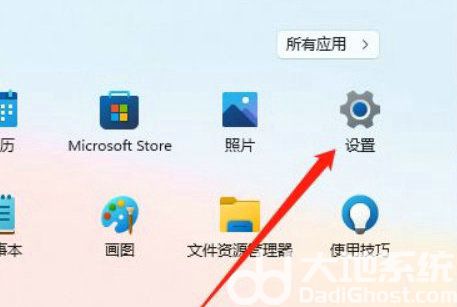
2、进入设置菜单,点击显示(监视器、亮度、夜间模式、显示配置文件);
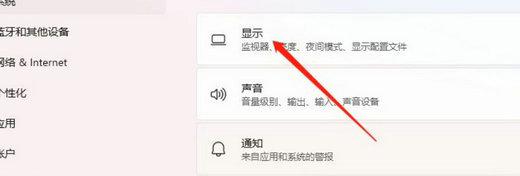
3、进入显示设置,点击相关设置下的图形;
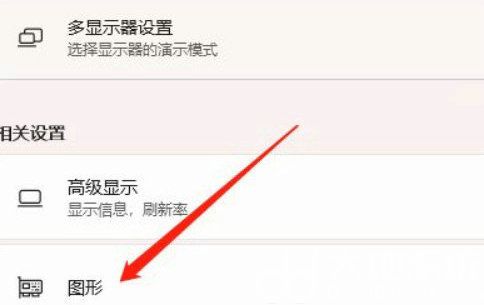
4、进入图形设置,点击默认设置下的更改默认图形设置;
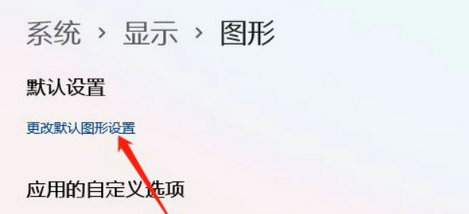
5、滑动滑块,将硬件加速 GPU 计划关闭即可。
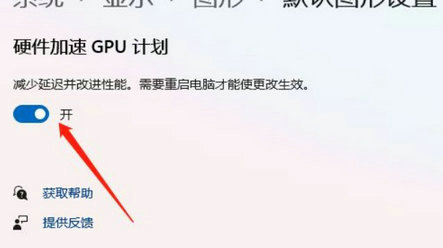
以上就是win11玩lol间歇性掉帧卡顿的相关解决方法了,希望对大家有所帮助!